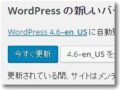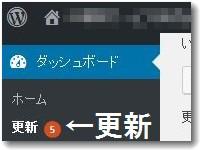 ワードプレスを使用し始めてしばらくすると「更新」の案内が目につくようになる。ダッシュボード左メニュー上部の「更新」の右横に赤丸白抜き文字で数字が3とか5とか表示されるようになる。それはワードプレス本体やプラグインやテーマなどに新しいバージョンのものが発表されたという合図である。赤丸白抜きの数字は更新できるプラグインやテーマの件数だ。
ワードプレスを使用し始めてしばらくすると「更新」の案内が目につくようになる。ダッシュボード左メニュー上部の「更新」の右横に赤丸白抜き文字で数字が3とか5とか表示されるようになる。それはワードプレス本体やプラグインやテーマなどに新しいバージョンのものが発表されたという合図である。赤丸白抜きの数字は更新できるプラグインやテーマの件数だ。
さて、この更新案内がでたらどうすればいいのか? ワードプレスをカスタマイズせず標準的なプラグインやテーマを使用している場合は全て更新すればよい。更新内容のほとんどは「機能追加」と「セキュリティ改善」である。とくに「セキュリティ」に関しては「深刻な脆弱性の改善」が含まれていることもあるので、すみやかに更新したほうがいい。
▼更新案内がでているワードプレスのダッシュボード(管理画面)
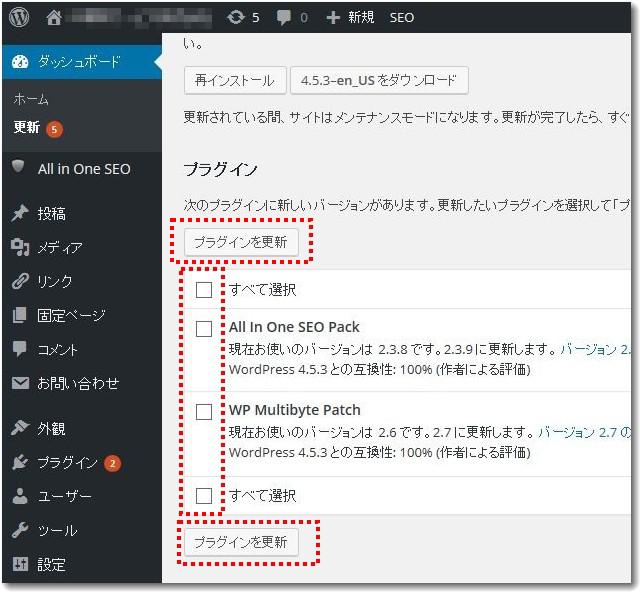
上記の場合はプラグインを更新の欄で「すべて更新」の前にある□にチェックを入れ、「プラグインを更新」をクリックすればよい。
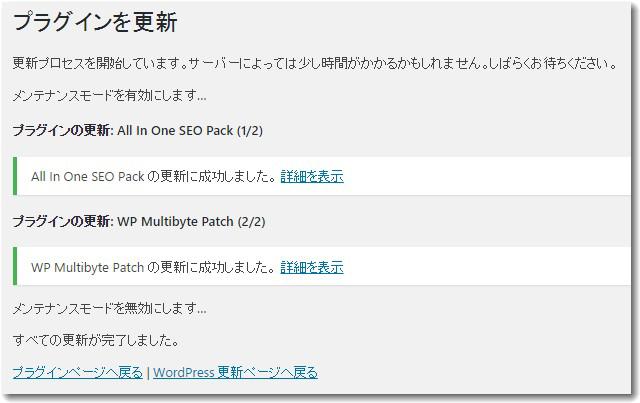
更新がうまくいくと「すべての更新が完了しました」という表示がされる。
なお、「更新」を見合わせたほうがいい場合もある。以下に該当する場合は制作を依頼した業者さんや専門家に相談するとよい。
・ワードプレス本体をカスタマイズ(改造)して使っている場合
・ワードプレスの「テーマの編集」でスタイルシートなどに手を入れている場合
・外注で制作してもらい詳しくわからない場合

この記事を書いた遠田幹雄は中小企業診断士です
遠田幹雄は経営コンサルティング企業の株式会社ドモドモコーポレーション代表取締役。石川県かほく市に本社があり金沢市を中心とした北陸三県を主な活動エリアとする経営コンサルタントです。
小規模事業者や中小企業を対象として、経営戦略立案とその後の実行支援、商品開発、販路拡大、マーケティング、ブランド構築等に係る総合的なコンサルティング活動を展開しています。実際にはWEBマーケティングやIT系のご依頼が多いです。
民民での直接契約を中心としていますが、商工三団体などの支援機関が主催するセミナー講師を年間数十回担当したり、支援機関の専門家派遣や中小企業基盤整備機構の経営窓口相談に対応したりもしています。
保有資格:中小企業診断士、情報処理技術者など
会社概要およびプロフィールは株式会社ドモドモコーポレーションの会社案内にて紹介していますので興味ある方はご覧ください。
お問い合わせは電話ではなくお問い合わせフォームからメールにておねがいします。新規の電話番号からの電話は受信しないことにしていますのでご了承ください。
【反応していただけると喜びます(笑)】
記事内容が役にたったとか共感したとかで、なにか反応をしたいという場合はTwitterやフェイスブックなどのSNSで反応いただけるとうれしいです。
遠田幹雄が利用しているSNSは以下のとおりです。
facebook https://www.facebook.com/tohdamikio
ツイッター https://twitter.com/tohdamikio
LINE https://lin.ee/igN7saM
チャットワーク https://www.chatwork.com/tohda
また、投げ銭システムも用意しましたのでお気持ちがあればクレジット決済などでもお支払いいただけます。
※投げ銭はデジタルコンテンツ購入という通販のしくみにしました。
※投げ銭は100円からOKです。シャレですので笑ってください(笑)